

TunePat Netflix Video Downloader
Netflix est l'une des applications les plus populaires pour diffuser des films et des émissions de télévision et est disponible sur de nombreux appareils. Si vous possédez un Apple TV et que vous souhaitez regarder des vidéos Netflix sur votre Apple TV, vous pouvez directement connecter votre Apple TV à votre compte Netflix. Netflix est disponible sur Apple TV 2 et versions ultérieures, alors assurez-vous d'abord que votre Apple TV propose l'application Netflix. Si vous souhaitez regarder des vidéos Netflix sur n'importe quel Apple TV, y compris la première génération d'Apple TV, veuillez suivre l'article, nous vous fournirons les deux solutions pour regarder des films et des émissions de télévision Netflix sur Apple TV, y compris la première génération d'Apple TV.

Si vous avez Apple TV 2 ou 3, sélectionnez Netflix dans le menu principal d'Apple TV, sélectionnez Déjà membre> Connectez-vous, puis entrez votre adresse e-mail et votre mot de passe Netflix. Maintenant, votre Apple TV est connectée à votre compte Netflix et permet de diffuser des films et des émissions de télévision.
Si vous possédez Apple TV 4 ou version ultérieure, vous devez d'abord installer l'application Netflix depuis l'App Store. Lancez ensuite l'application Netflix et connectez-vous avec votre compte Netflix.
Bien que vous puissiez diffuser des films et des émissions de télévision Netflix sur Apple TV via l'application Netflix, il est toujours difficile d'enregistrer des films et des émissions de télévision Netflix sur votre Apple TV pendant longtemps. Imaginez qu'il y ait d'autres choses que vous devez faire lorsque vous regardez un film ou une émission de télévision, vous voulez probablement enregistrer ou télécharger la vidéo, Netflix permet aux utilisateurs de télécharger des films et des émissions de télévision pendant une durée limitée, de sorte que vous ne pouvez plus regarder la vidéo une fois qu'elle est expirée. En outre, vous ne pouvez également accéder à aucune vidéo de Netflix lorsque votre abonnement expire ou que vous annulez le service.
Le point principal est de savoir comment conserver les fichiers vidéo sur Apple TV et vous permettre de regarder ces vidéos à tout moment sans limites. Pour que cela se réalise, vous avez besoin d'un outil pour télécharger des fichiers vidéo à partir de Netflix, et ce que nous recommandons est TunePat Netflix Downloader, qui prend en charge le téléchargement de films et d'émissions TV Netflix en haute qualité à une vitesse rapide et conserve également les pistes audio et les sous-titres. En utilisant TunePat Netflix Video Downloader, vous obtiendrez la même expérience de visionnement que Netflix.
De plus, TunePat fournit une interface claire et simplifiée et facile à utiliser. Vous pouvez télécharger rapidement des vidéos Netflix en suivant les étapes suivantes.
Caractéristiques clés de TunePat Netflix Video Downloader

TunePat Netflix Video Downloader
Étape 1Exécuter TunePat et se connecter à Netflix
Double-cliquez sur l’icône TunePat pour lancer le programme. Veuillez saisir un mot dans le champ de recherche. Il vous sera demandé de vous connecter à Netflix avec votre adresse électronique et votre mot de passe.

Étape 2Définir la qualité et le chemin de sortie
Cliquez sur le bouton de Réglages dans le coin supérieur droit pour choisir la qualité vidéo et le chemin de sortie. Vous pouvez choisir la qualité vidéo de Basse à Haute définition.

Étape 3Rechercher des séries et des films sur TunePat
Copiez et collez l'URL de la vidéo dans TunePat, ou entrez les mots clés des émissions télévisées et des films si vous le savez, TunePat Netflix Video Downloader affichera les vidéos correspondantes.

Remarque: Si c'est la première fois que vous utilisez TunePat, vous serez invité à vous connecter à Netflix avec votre compte. Nous nous assurons que vos informations personnelles ne seront pas enregistrées par TunePat.
Étape 4Télécharger les séries et les films de Netflix
Sélectionnez la vidéo que vous souhaitez télécharger et cliquez directement sur l'icône Télécharger pour télécharger la vidéo. Vous pouvez voir le processus de téléchargement à gauche de l'interface.
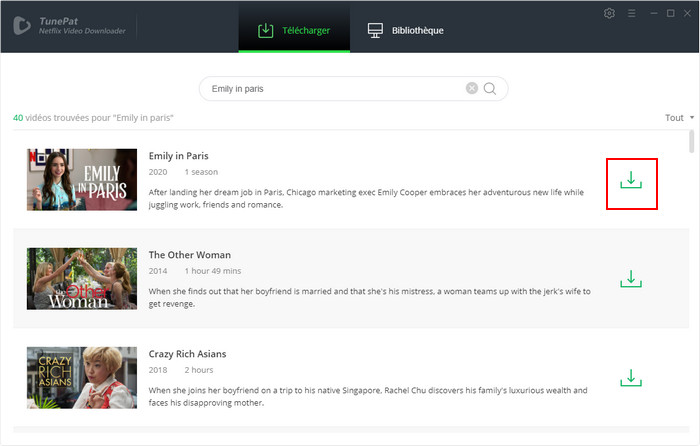
Étape 5Transférer des vidéos téléchargées vers Apple TV
Étant donné que les vidéos sont téléchargées sur votre ordinateur, vous pouvez transférer les fichiers vidéo du PC vers l'Apple TV avec iTunes. Téléchargez simplement les fichiers vidéo téléchargés sur iTunes, puis synchronisez-les avec votre Apple TV.
Vous avez maintenant terminé toutes les étapes. Vous pouvez lire des films et des émissions de télévision Netflix sur Apple TV. En fait, la vidéo téléchargée peut non seulement être lue sur Apple 2 et versions ultérieures, mais elle est également disponible sur la première génération d'Apple TV. Commencez maintenant à profiter de vos vidéos Netflix sur n'importe quel Apple TV.
Note : La version d'essai gratuite de TunePat Netflix Video Downloader ne permet que de convertir les premières 5 minutes des vidéos. Vous pouvez débloquer la limite en achetant la version complète. De plus, tout le contenu Netflix est protégé par le droit d'auteur. C'est uniquement pour l'appréciation personnelle, sans autorisation, la diffusion et l'utilisation commerciale sont interdites.
De quoi vous aurez besoin
Nouveaux Produits
Produits d'IA Puissants
Articles liés
Avis des produits
Ce qu'on garantit

Garantie de Remboursemnt
Tous les produits offrent une garantie de remboursement.

Achat sécurisé
Toutes les transactions dans le processus de paiement sont protégées par SSL.

100% Sain et Sauf
Tous les logiciels sont exempts de virus.